Sådan anvender du gennemsigtighed på SVGer

Lær, hvordan du anvender gennemsigtighed på SVG-grafik i Illustrator. Udforsk, hvordan du udsender SVG'er med gennemsigtige baggrunde og anvender gennemsigtighedseffekter.
Flash-filer, ofte kaldet Flash- film, bruger .swf-udvidelsen og kan omfatte animationer, grafik, fotos og video. Takket være Dreamweaver er disse filer relativt nemme at indsætte på en webside. Du indsætter en Flash-fil på samme måde, som du indsætter en billedfil. Men fordi en Flash-fil kan meget mere end et stillbillede, har du en række muligheder for at kontrollere, hvordan din Flash-fil afspilles.
Før du starter, skal du sørge for at gemme den Flash-fil, du vil indsætte i hovedmappen til dit websted. Overvej at oprette en multimedieundermappe i din hovedwebstedsmappe til lyd- og andre multimediefiler, ligesom de fleste designere opretter en billedmappe til billedfiler.
For at tilføje en Flash-fil til et websted skal du åbne en eksisterende side eller oprette et nyt dokument og gemme filen. Følg derefter disse trin:
Klik, hvor du ønsker, at Flash-filen skal vises på din webside.
Hvis panelet Indsæt ikke allerede er åbent, skal du vælge Vindue → Indsæt. Brug derefter rullelisten til at vælge Media-panelet.

Vælg indstillingen Flash SWF fra rullelisten Medier i panelet Medieindsæt.
Du kan også vælge Indsæt → Medier → Flash SWF. Dialogboksen Vælg SWF vises.
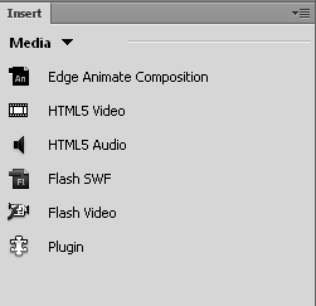
Gennemse for at finde den Flash-fil, du vil indsætte på din side, vælg filen, og klik på OK.
Dialogboksen Object Tag Accessibility Attributes åbnes.
I dialogboksen Object Tag Accessibility Attributes skal du indtaste en titel, der beskriver Flash-filen, og klikke på OK.
Dialogboksen lukkes, og Flash-filen indsættes i dit dokument.
Du kan også angive en adgangsnøgle og faneindeks i dialogboksen Object Tag Accessibility Attributes. Disse valgfrie indstillinger gør det nemmere for besøgende med handicap at navigere på dit websted med specielle browsere.
Første gang du indsætter en Flash-fil, viser Dreamweaver den som en grå boks på din webside. For at få vist Flash-filen, som den vil se ud i en webbrowser, når den vises med Flash-afspilleren, skal du klikke et vilkårligt sted i det grå felt for at vælge Flash-filen og derefter klikke på knappen Afspil i egenskabsinspektøren.
( Bemærk: Knapperne Afspil og Stop er kun tilgængelige under Windows.) Hvis du har Flash-afspilleren installeret på din computer, afspilles Flash-filen, når du ser et eksempel på siden i en browser. Du kan også vælge Live view for at se, hvordan Flash afspilles, selvom mere komplekse Flash-film kan få denne funktion til at stoppe, springe over eller på anden måde opføre sig forkert.
Lær, hvordan du anvender gennemsigtighed på SVG-grafik i Illustrator. Udforsk, hvordan du udsender SVG'er med gennemsigtige baggrunde og anvender gennemsigtighedseffekter.
Når du har importeret dine billeder til Adobe XD, har du ikke megen redigeringskontrol, men du kan ændre størrelse og rotere billeder, ligesom du ville have en hvilken som helst anden form. Du kan også nemt runde hjørnerne af et importeret billede ved hjælp af hjørne-widgets. Maskering af dine billeder Ved at definere en lukket form […]
Når du har tekst i dit Adobe XD-projekt, kan du begynde at ændre tekstegenskaberne. Disse egenskaber omfatter skrifttypefamilie, skriftstørrelse, skrifttypevægt, justering, tegnafstand (kjerning og sporing), linjeafstand (førende), udfyldning, kant (streg), skygge (slæbeskygge) og baggrundssløring. Så lad os gennemgå, hvordan disse egenskaber anvendes. Om læsbarhed og skrifttype […]
Ligesom i Adobe Illustrator giver Photoshop tegnebrætter mulighed for at bygge separate sider eller skærmbilleder i ét dokument. Dette kan især være nyttigt, hvis du bygger skærme til en mobilapplikation eller en lille brochure. Du kan tænke på et tegnebræt som en speciel type laggruppe, der er oprettet ved hjælp af panelet Lag. Dens […]
Mange af de værktøjer, du finder i panelet InDesign Tools, bruges til at tegne linjer og former på en side, så du har flere forskellige måder at skabe interessante tegninger til dine publikationer. Du kan skabe alt fra grundlæggende former til indviklede tegninger inde i InDesign, i stedet for at skulle bruge et tegneprogram såsom […]
Indpakning af tekst i Adobe Illustrator CC er ikke helt det samme som at pakke en gave ind – det er nemmere! En tekstombrydning tvinger tekst til at ombryde en grafik, som vist i denne figur. Denne funktion kan tilføje en smule kreativitet til ethvert stykke. Grafikken tvinger teksten til at ombryde den. Først skal du oprette […]
Når du designer i Adobe Illustrator CC, skal du ofte have en form, der har en nøjagtig størrelse (f.eks. 2 x 3 tommer). Når du har oprettet en form, er den bedste måde at ændre størrelsen på den til nøjagtige mål ved at bruge Transform-panelet, vist i denne figur. Få objektet valgt, og vælg derefter Vindue→ Transformer til […]
Du kan bruge InDesign til at oprette og ændre QR-kodegrafik. QR-koder er en form for stregkode, der kan gemme information såsom ord, tal, URL'er eller andre former for data. Brugeren scanner QR-koden ved hjælp af sit kamera og software på en enhed, såsom en smartphone, og softwaren gør brug af […]
Der kan være et tidspunkt, hvor du har brug for et nyt billede for at se gammelt ud. Photoshop CS6 har dig dækket. Sort-hvid fotografering er et nyere fænomen, end du måske tror. Daguerreotypier og andre tidlige fotografier havde ofte en brunlig eller blålig tone. Du kan skabe dine egne sepia-tonede mesterværker. Tonede billeder kan skabe […]
Ved at bruge funktionen Live Paint i Adobe Creative Suite 5 (Adobe CS5) Illustrator kan du oprette det billede, du ønsker, og udfylde områder med farve. Live Paint-spanden registrerer automatisk områder sammensat af uafhængige krydsende stier og fylder dem i overensstemmelse hermed. Malingen inden for en given region forbliver levende og flyder automatisk, hvis nogen […]







